Những video tổng hợp các bài hát yêu thích đang rất phổ biến trên Youtube và Facebook. Nếu bạn chỉ muốn nghe nhạc mà không cần xem video, hãy chuyển đổi video thành định dạng âm thanh như .MP3, .AAC,… Bằng cách này, bạn có thể tiết kiệm lượng bộ nhớ lưu trữ vì file nhạc thường nhẹ hơn nhiều so với file video. Bên cạnh đó, bạn cũng có thể dễ dàng chia sẻ với bạn bè.
Nếu bạn vẫn đang băn khoăn về cách thực hiện việc trích xuất nhạc từ video và chuyển đổi nó sang định dạng âm thanh, hãy tiếp tục đọc hướng dẫn dưới đây.
Hướng dẫn trích xuất nhạc từ video Youtube và Facebook
Sử dụng phần mềm FormatFactory
Khi muốn chuyển đổi định dạng file trên máy tính, FormatFactory là phần mềm bạn cần nghĩ đến đầu tiên. Với FormatFactory, bạn có thể dễ dàng chuyển đổi định dạng file video, âm thanh và hình ảnh.
Bạn cũng có thể cắt ghép video và rip đĩa CD/DVD một cách đơn giản. Trong bài viết trước đó, tôi đã chia sẻ cách sử dụng phần mềm này mà bạn có thể tham khảo tại đây. Nếu chưa cài đặt phần mềm này trên máy tính, bạn có thể tải về từ trang chủ, sau đó cài đặt như các phần mềm khác thông thường, bạn sẽ làm được.
Bước 1: Mở phần mềm, chọn mục Audio, tiếp theo chọn MP3.
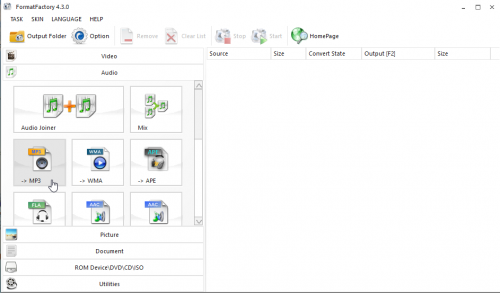
Bước 2: Một hộp thoại xuất hiện, nhấp vào nút Add File, sau đó chọn video muốn chuyển đổi và nhấp Open.
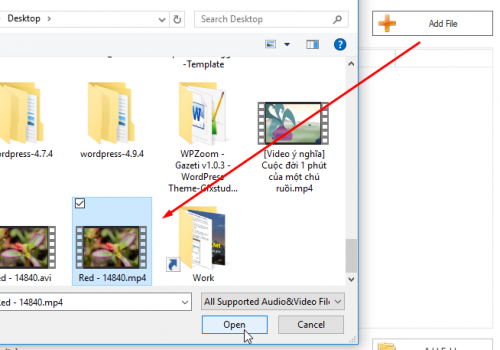
Bước 3: Bạn có thể nhấp vào nút Output Setting để thiết lập các thông số cho file âm thanh muốn chuyển đổi. Thông thường, chất lượng âm thanh sau khi chuyển đổi từ video sẽ là Chất lượng cao, nhưng bạn có thể chọn Chất lượng trung bình (128kbps) để giảm kích thước file âm thanh và vẫn đảm bảo chất lượng nghe được.
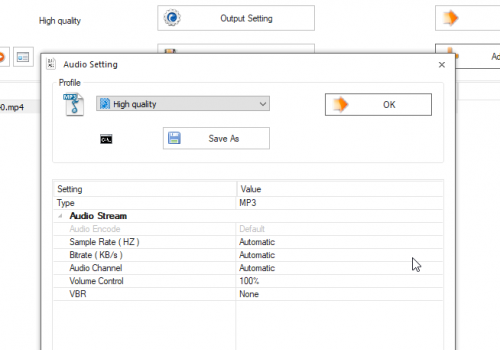
Tôi muốn nhắc lại rằng, các bài hát miễn phí bạn tải từ Zing MP3 hay Nhaccuatui thường chỉ có chất lượng 128kbps, nhưng vẫn có thể nghe tốt. Nhấp OK để lưu thiết lập.
Bước 4: Bây giờ, nhấp vào Start để bắt đầu chuyển đổi. Thời gian chuyển đổi phụ thuộc vào kích thước của file.
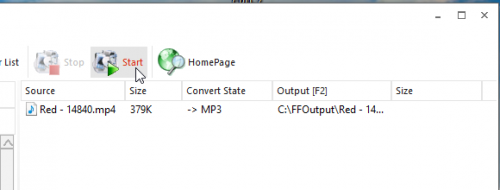
Sau khi hoàn thành, phần mềm sẽ hiển thị một thông báo ở góc dưới bên phải màn hình. Nhấp vào Output Folder để điều hướng đến thư mục chứa tập tin âm thanh.
Sử dụng công cụ trực tuyến Convertio.io
Nếu bạn không muốn cài đặt phần mềm lên máy tính, bạn có thể sử dụng công cụ trực tuyến Convertio.io. Vì công cụ này hoạt động trên trình duyệt, nên bạn có thể sử dụng trên bất kỳ máy tính nào mà không cần quan tâm máy tính đó có cài đặt phần mềm cần thiết hay không, chỉ cần có kết nối internet là đủ.
Bước 1: Truy cập vào trang Convertio.io.
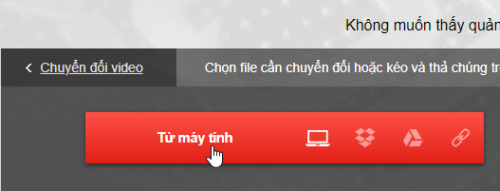
Bước 2: Chọn Từ máy tính, sau đó chọn video muốn chuyển đổi. Bạn có thể chọn nhiều video cùng một lúc.
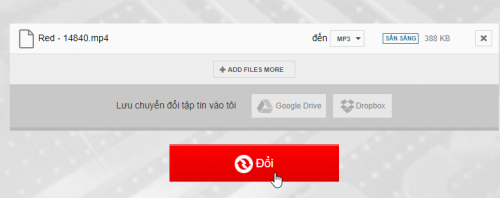
Bước 3: Nhấp vào nút Chuyển đổi màu đỏ ở dưới cùng để bắt đầu.
Bước 4: Thời gian chuyển đổi có thể mất thời gian, tùy thuộc vào kích thước của video và tốc độ internet của bạn. Khi hoàn thành, nhấp vào nút Tải về.
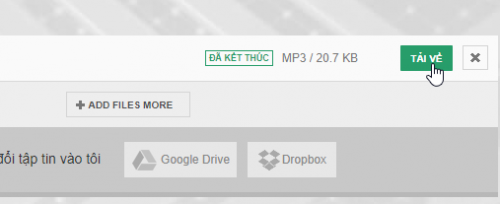
Sử dụng MP3Fiber
MP3Fiber cũng là một công cụ trực tuyến, giúp bạn tải file nhạc MP3 từ Youtube, Facebook, VK, Vimeo… Giao diện của công cụ này không được đẹp mắt nhưng tính năng thì tuyệt vời. Nếu bạn đang sử dụng các add-on chặn quảng cáo, khi truy cập vào trang web này có thể xuất hiện một vài dòng yêu cầu bỏ chặn. Bạn có thể bấm vào nút Close để bỏ qua.
Hoặc nếu bạn muốn ủng hộ trang web này, bạn có thể nhấp chuột phải vào trình chặn quảng cáo, chọn Don’t run on pages on this site > Bấm Exclude. Bất kể cách bạn làm, bạn đều có thể sử dụng công cụ miễn phí này, đồng thời đó cũng là cách bạn có thể cảm ơn trang web.
Bước 1: Truy cập vào địa chỉ http://mp3fiber.com
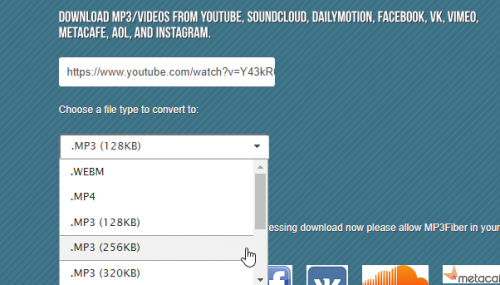
Bước 2: Sao chép liên kết video và dán vào ô trắng. Tiếp theo, tại Choose a file type to convert to, chọn chất lượng mong muốn. Thông thường, các bài hát được tải miễn phí từ các trang chia sẻ nhạc chỉ có chất lượng 128kbps, bạn có thể chọn tùy chọn này. Nếu không, bạn có thể chọn 256kbps hoặc 320kbps, tuy nhiên kích thước của file sẽ tăng lên rất nhiều.
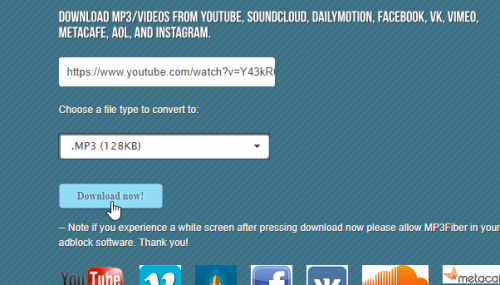
Bước 3: Nhấp vào nút Download now! và chờ một chút để quá trình chuyển đổi hoàn tất.
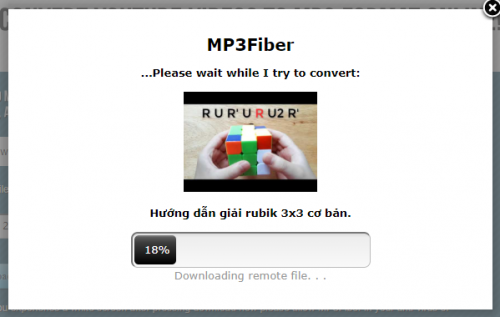
Bước 4: Cuối cùng, nhấp vào Download Now! để tải file nhạc về máy. Rất đơn giản, phải không?
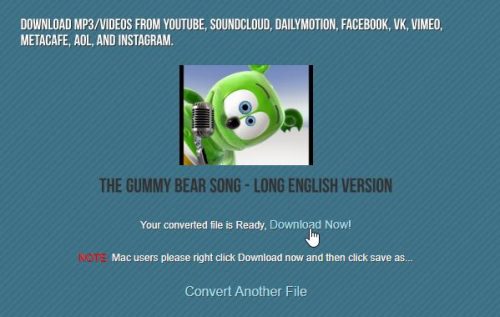
Sử dụng Onlinevideoconverter
Một lựa chọn khác cho bạn là công cụ trực tuyến OnlineVideoConverter. Cách sử dụng không khác gì các công cụ đã được giới thiệu trước đó.
Bước 1: Truy cập vào trang https://www.onlinevideoconverter.com/.
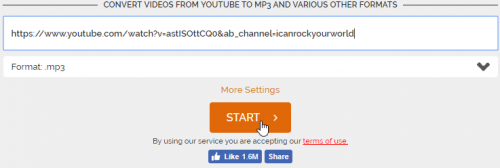
Bước 2: Sao chép liên kết video Youtube và dán vào ô trắng, sau đó chọn định dạng âm thanh muốn sử dụng như .MP3, .AAC, .M4A… Nhấp Start.
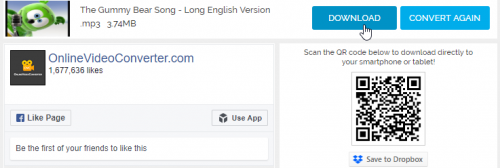
Bước 3: Đợi một chút để công cụ chuyển đổi, sau khi hoàn thành, bạn sẽ thấy nút Download màu xanh xuất hiện. Nhấp vào đó để tải file nhạc về.
Sử dụng Dirpy
Phương pháp cuối cùng tôi muốn giới thiệu là sử dụng Dirpy để trích xuất nhạc từ video. Một điểm vượt trội của Dirpy là bạn có thể lựa chọn đoạn nhạc muốn cắt, vì vậy bạn có thể loại bỏ những đoạn không cần thiết như giới thiệu video.
Bước 1: Truy cập vào liên kết tại đây.
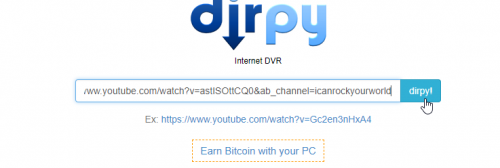
Bước 2: Dán địa chỉ video vào hộp thoại trắng, sau đó nhấp vào nút Dirpy màu xanh bên phải.
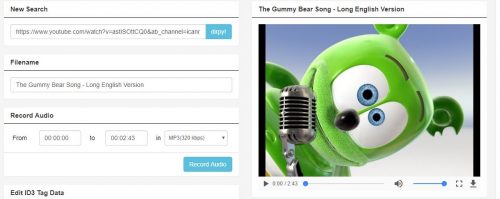
Bước 3: Tại phần ghi âm Audio, bạn chọn điểm bắt đầu và điểm kết thúc, sau đó chọn chất lượng video. Nhấp vào Record Audio để bắt đầu.
Ngoài ra, sau khi bạn có file nhạc MP3 như mong muốn, nếu bạn muốn cắt hoặc ghép các file MP3 này, hãy xem bài viết đã được chia sẻ rất chi tiết tại đây.
Tổng kết
Đây là 5 phương pháp đơn giản giúp bạn trích xuất nhạc từ bất kỳ video nào mà bạn muốn. Cách sử dụng rất đơn giản, hầu như chỉ cần nhập liên kết video và nhấp nút là xong. Với phần mềm FormatFactory, thao tác có phần phức tạp hơn nhưng mang lại cho bạn nhiều tính năng tùy chỉnh khi xuất file âm thanh. Vậy phương pháp nào bạn thích? Hãy chia sẻ ý kiến của bạn dưới đây!
Nếu bạn đang tìm kiếm phần mềm để cắt ghép file nhạc MP3 tạo nhạc chuông cho điện thoại hoặc chèn vào video trong công việc, hãy tham khảo các bài viết dưới đây.
